对于大部分图纸来说,它们的角度都是较为固定且有规律的,比如说 30、45、60 等等,为了提高绘制效率,CAD 添加了一个极轴追踪的功能。极轴非常简单,其使用的关键就在于如何合理地对极轴增量角进行设置,下面就让小编带着大家一起来看看具体操作吧!
【具体步骤】
打开 CAD 软件后,可以看到右下的状态栏有一个九个小点的标志,点击其旁边的小三角按钮,然后单击上拉框中的 “捕捉设置” 选项,就会出现一个 “草图设置” 的弹窗。


在 “草图设置” 的弹框中,用鼠标点击 “极轴追踪” 选项卡,根据自身需求设置一个 “增量角”(下图将以 45° 为例,具体效果请见后文),勾选 “启用极轴追踪”,最后单击 “确认” 键。
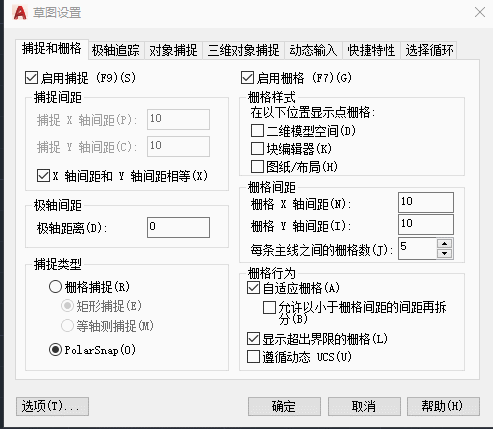
而后回到绘图区域,输入直线命令 “L”,在任意位置单击确定起始点后,通过移动鼠标可观察到以下现象:当光标靠近满足条件的角度时,CAD 会显示一条绿色虚线,这就是我们所说的极轴。
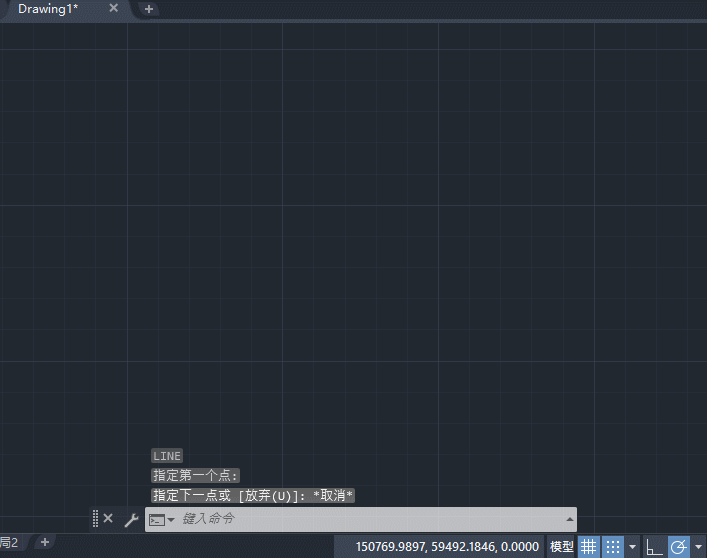
进一步移动光标,我们可以发现每条绿色虚线(即极轴)的角度以 45° 的倍数递增,这是因为我们之前设置的 "增量角" 为 45°。
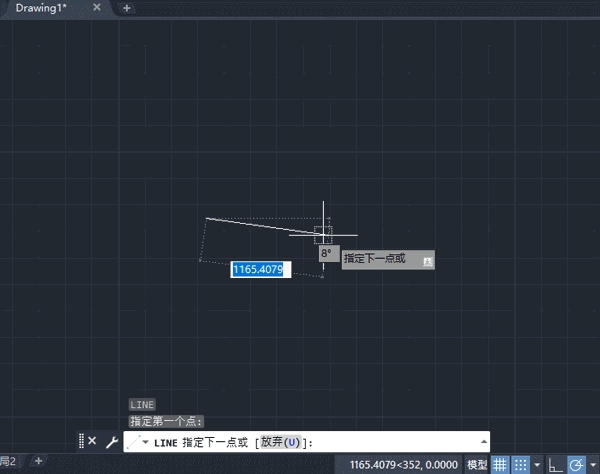
【快速开启极轴追踪模式的方法】
大多数情况下,在我们设置完成极轴的 “增量角” 后(默认为 90°),我们可以直接按下 F10 键来开启或关闭极轴追踪模式。自学土木网感谢你的阅读。
文章内容来源于网络,不代表本站立场,若侵犯到您的权益,可联系多特删除。(联系邮箱:9145908@qq.com)
 近期热点
近期热点
 最新资讯
最新资讯